כפי שכולנו יודעים, זיהוי דיבור מקוון הוא תכונה המאפשרת למשתמשים להמיר את מה שהם דיברו לפורמט טקסט. תכונה זו חייבת להיות מופעלת אם המשתמש משתמש ביישומים כמו Cortana או כל זיהוי דיבור מבוסס ענן אחר שנתמך על ידי Windows.
אם אתה מחפש דרכים להפעיל או להשבית זיהוי דיבור מקוון במערכת שלך, מאמר זה מספק לך מדריך צעד אחר צעד עם שלושה מקרים שונים.
תוכן העניינים
שיטה 1: מתוך הגדרות
שלב 1: פתח את הפעל דיאלוג עם המפתחות Windows+R.
שלב 2: הקלד את הפקודה למטה ולחץ להיכנס.
ms-settings: פרטיות-דיבור

שלב 3: תראה חלון זיהוי דיבור מקוון שנפתח.
שלב 4: על מנת לאפשר זיהוי דיבור, החלף את הלחצן כדי להפעיל אותו כפי שמוצג להלן.

שלב 5: על מנת לבטל את זיהוי הדיבור, החלף את הלחצן כדי לכבות כפי שמוצג להלן.

הערה: משתמשי Windows יכולים להפעיל או להשבית את זיהוי הדיבור המקוון מהגדרות. עם זאת, אם אתה רואה את האפשרות באפור, נסה את שתי השיטות שלהלן.
שיטה 2: מעורך המדיניות הקבוצתית
הערה: עורך המדיניות הקבוצתית זמין רק בגרסאות Windows 10/11 Pro. זה לא עובד בגרסאות Windows 10/11 Home.
שלב 1: פתח את חלון הפקודה הפעל באמצעות Windows+R.
שלב 2: הקלד gpedit.msc ופגע להיכנס.
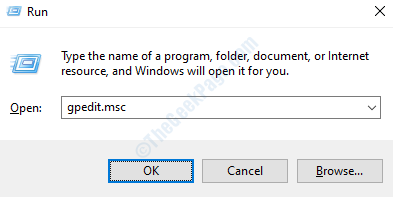
שלב 3: בחלון עורך המדיניות הקבוצתית המקומית שנפתח, מהצד השמאלי, נווט אל המיקום הבא. פשוט לחץ פעמיים על הקטע כדי להרחיב את הבחירה.
תצורת מחשב\תבניות ניהול\לוח בקרה\אפשרויות אזוריות ושפה\
שלב 4: לחץ פעמיים על אפשר למשתמשים להפעיל שירותי זיהוי דיבור מקוונים.
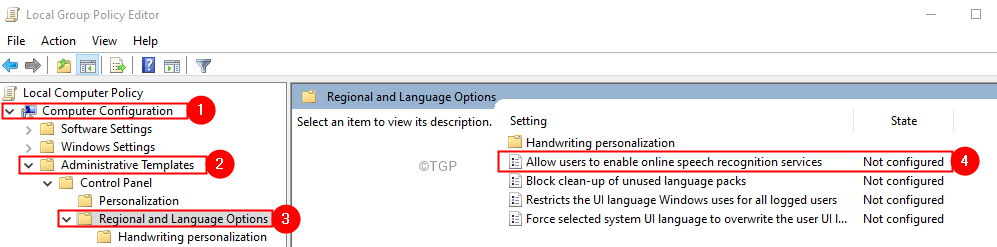
שלב 5: על מנת להפעיל שירותי זיהוי דיבור מקוונים, לחץ על מופעל.
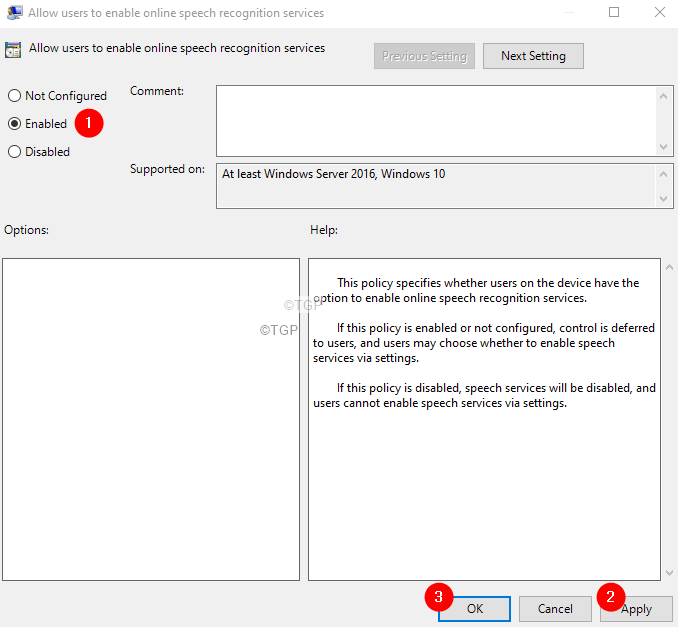
שלב 6: כדי להשבית שירותי זיהוי דיבור מקוונים, לחץ על מושבת או לא מוגדר.

שלב 7: לחץ על להגיש מועמדות ולאחר מכן לחץ על בסדר.
שיטה 3: מעורך הרישום
שלב 1: פתח את תיבת הדו-שיח ההפעלה באמצעות המקשים Windows+R
שלב 2: הקלד regedit ופגע להיכנס

שלב 3: בחלון UAC שנפתח ומבקש הרשאות, לחץ על כן
הערה:
עריכת הרישום עלולה להזיק למערכת אפילו בטעות הקטנה ביותר. מומלץ לקחת את הגיבוי של הרישום לפני שתמשיך. כדי לקחת גיבוי, בעורך הרישום -> עבור אל קובץ -> ייצוא -> שמור את קובץ הגיבוי שלך.
שלב 4: בחלון עורך הרישום, בסרגל החיפוש בחלק העליון, העתק והדבק את המיקום הבא
HKEY_LOCAL_MACHINE\SOFTWARE\Policies\Microsoft\InputPersonalization
הערה: אם אינך יכול לראות את התיקיה InputPersonalization, תוכל ליצור אחת. מקש ימני על מיקרוסופט תיקייה. בחר חדש > מפתח. תן שם למפתח החדש שנוצר בשם התאמה אישית של קלט

שלב 5: מהצד השמאלי, לחץ פעמיים על התאמה אישית של קלט תיקייה.
שלב 6: בצד ימין, לחץ לחיצה ימנית על אזור ריק ולאחר מכן בחר New>DWORD(32-bit) ערך.
שלב 7: תן שם למפתח החדש שנוצר AllowInputPersonalization.

שלב 8: לחץ פעמיים על AllowInputPersonalization כדי לשנות את ערכו.
שלב 9: כדי להשבית את זיהוי הדיבור המקוון, הגדר את הערך ל 0 ולחץ על בסדר

שלב 10: על מנת לאפשר זיהוי דיבור מקוון, מחק את מפתח הרישום AllowInputPersonalization.
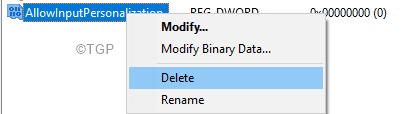
זה הכל חבר'ה!!
אנו מקווים שמאמר זה היה אינפורמטיבי. תודה שקראת.
אנא הגיבו והודיעו לכם על התיקון שעזר לכם.
אנא הישאר מעודכן לעוד טיפים וטריקים כאלה.


